



Wenn Sie Audible auf Sonos ohne Kopfhörer zu Hause oder unterwegs abspielen wollen, kann der Beitrag Ihnen helfen. Es gibt zwei Möglichkeiten und Sie können Audible App mit Sonos verbinden oder Audible zu Sonos App als Streaming-Dienst hinzufügen. Einige Probleme sind bei Streamen von Audible auf Sonos zu lösen. Lassen wir uns beginnen.
Nicht verpassen:
[Lösungen] Audible Cloud Player funktioniert nicht - 100% Effektiv
Seit 2018 ist Audible auf Sonos erlaubt. Wenn Sie Audible auf Sonos streamen wollen, müssen Sie Audible mit Sonos verbinden.
Audible-App für Android & iOS
Schalten Sie Ihr Sonos-Gerät an. Sie benötigen eine funktionierende WLAN-Verbindung, um Ihr Sonos-Gerät mit der Audible-App zu verbinden.
Öffnen Sie die Audible-App auf Ihrem Android-Gerät.
Klicken Sie auf ein Buch, den Sie abspielen möchten. Am unteren Rand des Abspielbildschirms sehen Sie den Text Mit einem Gerät verbinden. Klicken Sie darauf.

Wählen Sie Ihr Sonos aus der Liste aus.

Sie werden gebeten, den Zugriff von Sonos auf Ihre Audible-Bibliothek und gekauften Titel zu erlauben.
Klicken Sie auf Weiter.
Klicken Sie auf OK, um den Vorgang abzuschließen.
Die Sonos wurde nun zu Ihrer Audible App hinzugefügt. Sie sehen den Namen Ihres Sonos-Geräts, wenn Sie es benutzen.
Ein Hinweis wird auftreten: Während Sie Hörbücher über Sonos abspielen, stehen einige Funktionen (z.B.Schlafmodus, Lesezeichen) nicht zur Verfügung:
Wenn Sie Sonos App gedownloadet haben und keine Audible App haben, ist andere Methode, über Sonos App Audible zu hören, geeigneter. Um Audible über die Sonos App zu nutzen, ist Audible als Musikdienst hinzuzufügen notwendig.
Befolgen Sie diese Schritte, um Audible in der Sonos App zu aktivieren:
Öffnen Sie die Sonos App auf Ihrem Gerät.
Klicken Sie auf Mehr ganz unten rechts in der Leiste und tippen Sie auf Musikdienste hinzufügen.
Suchen Sie Audible und klicken Sie auf das Audible-Logo.
Tippen Sie auf „Zu Sonos hinzufügen“.
Jetzt können Sie sich bei Ihrem Audible-Konto melden, alternativ können Sie als Anfänger die Audible 30 Tage lang kostenlos testen.
Klicken Sie auf Autorisieren und melden Sie sich an. Sie werden gebeten, den Zugriff von Sonos auf Ihre Audible-Bibliothek und Hörbücher zu erlauben.
Klicken Sie auf Weiter, um den Vorgang abzuschließen.
Am Ende erhalten Sie eine Mitteilung, dass Sie Ihre Registrierung erfolgreich abgeschlossen haben!

Wenn Sie bereits ein Audible Konto sind, dann klicken Sie auf Ich habe bereits ein Audible-Konto und folgen Sie der Anleitung um sich anzumelden.
Wenn Sie noch kein Kunde sind, dann klicken Sie auf Audible kostenlos testen und folgen Sie der Anleitung um ein neues Konto anzulegen.
Wenn Sie Audible Hörbücher auf Sonos streamen, haben Sie möglichweise auf mehrere Probleme gestoßen. Eine Fehlermeldung ist am häufigten, die Zugriff verweigert? Wiedergäbe nicht möglich? steht. Hier werden wir einige Lösungen, um das Problem zu beheben.
Diese Fehlermeldung wird angezeigt, wenn Sonos Musik von einem Computer oder NAS wiedergibt, aber die Datei- und Ordnerfreigabeberechtigungen auf dem Computer nicht ordnungsgemäß festgelegt sind.
Lösung 1. Überprüfen Sie die folgenden Informationen. Sie werden dazu führen, dass Wiedergäbe nicht möglich ist.
Prüfen Sie die Autorisierung, ob Zugriff von Sonos auf die Audible Bibliothek erlaubt ist.
Wie viele Hörbücher haben Sie, weil Sonos beim Indizieren begrenzt ist.
Sind die betroffenen Dateinamen ungewöhnlich lang oder haben sie besonderes Zeichen wie: %$ usw.?
Lösung 2. Entfernen Sie den Hörbücherordner aus Sonos und fügen Sie ihn wieder neu hinzu, indem Sie die vorhandene Sonos-Freigabeberechtigungen für den Ordner entfernen. Erstellen Sie diese neu, wenn Sie den Ordner wieder hinzufügen. Dies ist auf dem Sonos App für Mac oder PC unter „Verwalten“ > „Einstellungen der Musikbibliothek“ möglich.
„Zugriff verweigert“ kann auch angezeigt werden, wenn eine Firewall verhindert, dass der Computer Dateien für Sonos über das Netzwerk freigibt. Stellen Sie sicher, dass die Firewall für die Verwendung mit Sonos ordnungsgemäß konfiguriert ist.
Lösung 3. Wenn das Problem nicht gelöst wird, empfehlen wir Ihnen die ultimatibe Methode. Zuerst downloaden Sie Audible Hörbücher als MP3 auf dem PC. MP3 ist gängiges Format und kann auf mehreren Geräten abgespielt werden.
Um Audible in MP3 umzuwandeln, benötigen Sie ein Audiobook Converter, Tunefab Audible Converter ist die beste Wahl. Es kann Audible Hörbücher in 4 verschiedenen Formaten konvertieren, wie MP3, M4A, FLAC, WAV, usw.
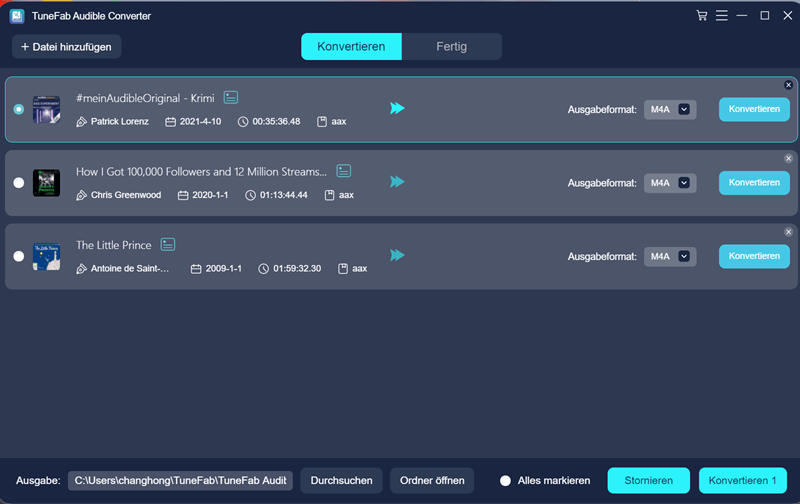
Nach dem Konvertieren können Sie Sonos mit dem Computer via Audio-Kabel verbinden, dann spielen Sie diese Audible Hörbücher offline ab. Also können Sie keine Gedanken über das Problem machen.
Wir haben zwei Methoden Audible auf Sonos abzuspielen vorgestellt und einige Lösungen für das Wiedergabeproblem. Sie sollten das Bedienen klar wissen. Wenn Sie den Artikel hilfreich finden, teilen Sie mit Freunden mit.
Kommentar schreiben
0 Kommentare
PRODUKTE
POPULAR
COMPANIES
Copyright © 2022 TuneFab Software Inc. Alle Rechte vorbehalten.
Kommentare(0)